Abfragen mit Gemini-Unterstützung schreiben
Sie können Gemini für Google Cloud verwenden. Geboten werden KI-basierte Hilfeleistungen, um Sie bei Folgendem in BigQuery zu unterstützen:
- Eine SQL-Abfrage generieren.
- Eine SQL-Abfrage abschließen.
- Eine SQL-Abfrage erklären.
- Python-Code generieren
- Python-Code vervollständigen.
Gemini verwendet Ihre Prompts und seine Antworten nicht als Daten zum Trainieren seines Modells. Weitere Informationen finden Sie unter So nutzt Gemini für Google Cloud Ihre Daten.
In BigQuery werden für Gemini nur englischsprachige Prompts unterstützt.Dieses Dokument richtet sich an Datenanalysten, Data Scientists und Datenentwickler, die mit SQL-Abfragen und Colab Enterprise-Notebooks in BigQuery arbeiten. Es wird davon ausgegangen, dass Sie wissen, wie Sie Daten im BigQuery SQL-Arbeitsbereich abfragen oder mit Notebooks arbeiten, um BigQuery-Daten mit Python zu analysieren.
Hinweise
-
Wählen Sie in der Google Cloud Console auf der Seite der Projektauswahl ein Google Cloud-Projekt aus oder erstellen Sie eines.
- Achten Sie darauf, dass Gemini für Ihr Google Cloud-Projekt eingerichtet ist. Gemini-Schaltflächen sind erst sichtbar, wenn die Einrichtung abgeschlossen ist.
- Wenn Sie Gemini mit Python-Code verwenden möchten, aktivieren Sie BigQuery Studio für die Asset-Verwaltung.
Erforderliche Rollen
Bitten Sie Ihren Administrator, Ihnen die IAM-Rolle Cloud AI Companion User (roles/cloudaicompanion.user) für das Projekt zu gewähren, um die Berechtigungen zu erhalten, die Sie zum Schreiben von Abfragen mit Gemini-Unterstützung benötigen.
Weitere Informationen zum Zuweisen von Rollen finden Sie unter Zugriff verwalten.
Diese vordefinierte Rolle enthält die Berechtigungen, die zum Schreiben von Abfragen mit Gemini-Unterstützung erforderlich sind. Erweitern Sie den Abschnitt Erforderliche Berechtigungen, um die erforderlichen Berechtigungen anzuzeigen:
Erforderliche Berechtigungen
Die folgenden Berechtigungen sind erforderlich, um Abfragen mit Gemini-Unterstützung zu schreiben:
-
cloudaicompanion.companions.generateCode -
cloudaicompanion.entitlements.get
Sie können diese Berechtigungen auch mit benutzerdefinierten Rollen oder anderen vordefinierten Rollen erhalten.
Eine SQL-Abfrage generieren
Zum Generieren einer SQL-Abfrage basierend auf dem Schema Ihrer Daten können Sie Gemini eine Anweisung oder Frage in natürlicher Sprache zur Verfügung stellen (auch als Prompt bezeichnet). Selbst wenn Sie ohne Code, mit einer begrenzten Kenntnis des Datenschemas oder nur mit Grundkenntnissen der Google SQL-Syntax beginnen, kann Gemini eine oder mehrere SQL-Anweisungen generieren, die Ihnen helfen können, Ihre Daten zu untersuchen.Das Hilfe-Code-Tool verwenden
Mit dem Tool Hilfe beim Code können Sie in natürlicher Sprache eine SQL-Abfrage generieren, die Sie dann in BigQuery Studio ausführen können.
So verwenden Sie das Tool Hilfe beim Programmieren:
Öffnen Sie in der Google Cloud Console die Seite BigQuery.
Klicken Sie im Abfrageeditor von BigQuery Studio auf SQL-Abfrage erstellen.
Klicken Sie in der Symbolleiste auf pen_sparkGemini und wählen Sie Code-Generierungstool aus, wenn es nicht bereits ausgewählt ist.

Klicken Sie neben dem Abfrageeditor auf pen_spark Hilfe beim Code.

Geben Sie im Tool Hilfe beim Code einen Prompt ein. Beispiel:
Using `bigquery-public-data.austin_bikeshare.bikeshare_trips`, show me the ten longest trip lengths by subscriber type.Klicken Sie auf Erstellen.
Gemini generiert eine SQL-Abfrage, die in etwa so aussieht:
SELECT subscriber_type, MAX(duration_minutes) AS longest_trip_duration FROM `bigquery-public-data.austin_bikeshare.bikeshare_trips` GROUP BY subscriber_type ORDER BY longest_trip_duration DESC LIMIT 10;Prüfen Sie die generierte SQL-Abfrage und führen Sie eine der folgenden Aktionen aus:
- Klicken Sie zum Akzeptieren der generierten SQL-Abfrage auf Einfügen, um die Anweisung in den Abfrageeditor einzufügen. Klicken Sie dann auf Ausführen, um die vorgeschlagene SQL-Abfrage auszuführen.
- Klicken Sie auf Bearbeiten, um Gemini zum Generieren einer neuen Abfrage zu senden. Nachdem Sie den Prompt bearbeitet haben, klicken Sie auf Aktualisieren. Sie können dann die neu generierte Anweisung akzeptieren oder den Vorschlag ablehnen.
- Wenn Sie den Vorschlag ablehnen möchten, schließen Sie das Fenster Hilfe beim Programmieren.
Wenn Sie Gemini anweisen möchten, eine neue Abfrage mit einer bestimmten Tabellenquelle zu generieren, klicken Sie auf Tabellenquellen bearbeiten, wählen Sie die neue Tabellenquelle aus und klicken Sie dann auf Übernehmen. Sie können die neue Aussage akzeptieren oder den Vorschlag ablehnen.
Das Hilfe-Code-Tool deaktivieren
Informationen zum Deaktivieren des Tools Hilfecode finden Sie unter Gemini-Features deaktivieren.
Prompt zum Generieren von SQL-Abfragen
Um SQL zu generieren, geben Sie im BigQuery-Abfrageeditor das Zeichen # gefolgt von einer Anweisung oder Frage in natürlicher Sprache zu den gewünschten Informationen ein. Gemini prüft Ihre letzten Abfragen, um ein Tabellenschema zu finden, das für Ihren Prompt relevant sein könnte. Wenn Sie die zu verwendende Tabelle kennen, können Sie den Tabellennamen in Ihrer Eingabeaufforderung in Graviszeichen (`) angeben.
Im folgenden Beispiel generieren Sie eine Abfrage für eine öffentliche BigQuery-Tabellebigquery-public-data.austin_bikeshare.bikeshare_trips.
Öffnen Sie in der Google Cloud Console die Seite BigQuery Studio.
Die verbleibenden Schritte werden automatisch in der Google Cloud Console angezeigt.
Klicken Sie im SQL-Abfrageeditor auf
Neue Abfrage erstellen .Klicken Sie in der Taskleiste auf pen_spark
Gemini und wählen Sie Auto-generation aus, wenn es noch nicht ausgewählt ist.
Geben Sie im Abfrageeditor den folgenden Natural Language Prompt ein:
# Using `bigquery-public-data.austin_bikeshare.bikeshare_trips`, calculate the # average trip length by subscriber type.Drücken Sie die Eingabetaste (Return unter macOS).
Gemini schlägt eine SQL-Abfrage vor, die in etwa so aussieht:
SELECT subscriber_type, AVG(duration_minutes) AS average_trip_length FROM `bigquery-public-data.austin_bikeshare.bikeshare_trips` GROUP BY subscriber_typeDrücken Sie die Tabulatortaste, um den Vorschlag zu akzeptieren.
Zusätzliche Vorschläge ansehen
Gemini kann mehrere SQL-Anweisungen vorschlagen, die Ihren Prompt beantworten. Beispiel:
Geben Sie im Abfrageeditor den folgenden Natural Language Prompt ein und drücken Sie die Eingabetaste (Return unter macOS):
# Write a query that creates a table in the dataset `1234` with a string column called "name"Gemini schlägt eine SQL-Abfrage vor.
Halten Sie den Mauszeiger über die vorgeschlagene SQL-Abfrage, um zu sehen, ob weitere Vorschläge vorhanden sind.
Klicken Sie auf zusätzliche Vorschläge und führen Sie einen der folgenden Schritte aus:
- Um einen Vorschlag akzeptieren, drücken Sie die Tabulatortaste.
- Um bestimmte Wörter zu akzeptieren, drücken Sie Strg + Rechtspfeil (Befehlstaste + Rechtspfeil unter macOS).
- Drücken Sie zum Ablehnen von Vorschlägen Esc.
Tipps für die SQL-Generierung
Die folgenden Tipps können Vorschläge verbessern, die Gemini in BigQuery bereitstellt:
- Um ein Datenschema festzulegen, geben Sie den vollständig qualifizierten Tabellennamen in Graviszeichen (
`) an, z. B.`PROJECT.DATASET.TABLE`. - Wenn die Spaltennamen oder ihre semantischen Beziehungen unklar oder komplex sind, können Sie im Prompt Kontext bereitstellen, um Gemini zur gewünschten Antwort zu führen. Dieses Verfahren wird als Prompt Engineering bezeichnet. Wenn Sie beispielsweise möchten, dass eine generierte Abfrage auf einen Spaltennamen verweist, beschreiben Sie den Spaltennamen und die Relevanz für die gewünschte Antwort. Um eine Antwort zu erhalten, die sich auf komplexe Begriffe wie Lifetime-Wert oder Handelsspanne bezieht, beschreiben Sie das Konzept und seine Relevanz für Ihre Daten, um die Ergebnisse der SQL-Generierung zu verbessern.
- Prompts können sich über mehrere Zeilen im Query Editor erstrecken. Jede Zeile muss jedoch mit einem
#-Zeichen beginnen.
Gemini- und BigQuery-Daten
Gemini in BigQuery kann auf die Metadaten der Tabellen zugreifen, für die Sie eine Zugriffsberechtigung haben. Dies können Tabellen-, Spaltennamen, Datentypen und Spaltenbeschreibungen sein. Gemini in BigQuery kann nicht auf die Daten in Ihren Tabellen, Ansichten oder Modellen zugreifen. Weitere Informationen zur Verwendung Ihrer Daten durch Gemini finden Sie unter So verwendet Gemini für Google Cloud Ihre Daten.
SQL-Codegenerierung deaktivieren
Informationen zum Deaktivieren der SQL-Codegenerierung in BigQuery finden Sie unter Gemini-Features deaktivieren.
SQL-Abfrage abschließen
Die SQL-Vervollständigung versucht, kontextrelevante Empfehlungen zu geben, die auf dem Inhalt des Query Editors basieren. Während der Eingabe kann Gemini logische nächste Schritte vorschlagen, die für den Kontext der aktuellen Abfrage relevant sind, oder Ihnen bei der Iteration einer Abfrage helfen.
Führen Sie die folgenden Schritte aus, um die SQL-Vervollständigung mit Gemini zu testen:
Öffnen Sie in der Google Cloud Console die Seite BigQuery Studio.
Die verbleibenden Schritte werden automatisch in der Google Cloud Console angezeigt.
Klicken Sie in der Symbolleiste auf pen_spark
Gemini und wählen Sie Automatische Vervollständigung aus, wenn es noch nicht ausgewählt ist.
Kopieren Sie im Abfrageeditor Folgendes:
SELECT subscriber_type , EXTRACT(HOUR FROM start_time) AS hour_of_day , AVG(duration_minutes) AS avg_trip_length FROM `bigquery-public-data.austin_bikeshare.bikeshare_trips`Eine Fehlermeldung besagt, dass
subscriber_typeweder gruppiert noch aggregiert wird. Es ist nicht ungewöhnlich, dass Sie Hilfe bei der richtigen Abfrage benötigen.Drücken Sie die Eingabetaste (Return unter macOS) oder die Leertaste.
Gemini schlägt Suchfilter für die Abfrage vor, die in einem ähnlichen Text wie dem folgenden enden könnten:
GROUP BY subscriber_type, hour_of_day;Um den Vorschlag anzunehmen, drücken Sie die Tabulatortaste oder halten Sie den Mauszeiger über den vorgeschlagenen Text und klicken Sie auf alternative Vorschläge. Drücken Sie ESC oder fahren Sie mit der Eingabe fort, um einen Vorschlag zu verwerfen.
SQL-Abfrage erklären
Sie können Gemini in BigQuery auffordern, eine SQL-Abfrage in natürlicher Sprache zu erklären. Diese Erklärung kann Ihnen helfen, eine Abfrage zu verstehen, deren Syntax, das zugrunde liegende Schema und der geschäftliche Kontext aufgrund der Länge oder Komplexität der Abfrage möglicherweise schwer zu beurteilen sind.
Zusätzliche erforderliche Berechtigungen
Zusätzlich zu den erforderlichen Berechtigungen zum Schreiben von Abfragen mit Gemini benötigen Sie die Berechtigung cloudaicompanion.companions.generateChat,um Erläuterungen zu SQL zu erhalten. Diese Berechtigung ist in der IAM-Rolle Cloud AI Companion User (roles/cloudaicompanion.user) enthalten.
SQL-Abfragen erklären
So erklären Sie eine SQL-Abfrage:
Öffnen Sie in der Google Cloud Console die Seite BigQuery Studio.
Die verbleibenden Schritte werden automatisch in der Google Cloud Console angezeigt.
Klicken Sie in der Symbolleiste auf pen_spark
Gemini und wählen Sie Erläuterung aus, falls nicht bereits ausgewählt.
Öffnen im Query Editor die Abfrage, die Sie erklärt haben möchten, oder fügen Sie sie ein.
Markieren Sie die Abfrage, die Gemini erklären soll, und klicken Sie dann auf astrophotography_mode
Diese Abfrage erklären .
Die SQL-Erläuterung wird im Bereich Gemini angezeigt.
Python-Code generieren
Sie können Gemini mit einer Anweisung oder Frage in natürlicher Sprache auffordern, um Python-Code zu generieren. Gemini antwortet mit einem oder mehreren Python-Codevorschlägen.
Zusätzliche erforderliche Berechtigungen
Zusätzlich zu den erforderlichen Berechtigungen zum Schreiben von Abfragen mit Gemini benötigen Sie die Berechtigung cloudaicompanion.instances.generateCode, um Python-Code zu generieren. Diese Berechtigung ist in der IAM-Rolle Cloud AI Companion User (roles/cloudaicompanion.user) enthalten.
Gemini zum Generieren von Python-Code verwenden
Im folgenden Beispiel generieren Sie Code für das öffentliche BigQuery-Dataset bigquery-public-data.ml_datasets.penguins.
Rufen Sie die Seite BigQuery Studio auf.
Klicken Sie in der Symbolleiste auf pen_spark Gemini und im Bereich Gemini in Python-Notebooks wählen Sie Codegenerierung aus, falls es nicht bereits ausgewählt ist.

Klicken Sie in der Tableiste des Editorbereichs auf den Drop-down-Pfeil neben dem +-Zeichen und dann auf Python-Notebook erstellen:
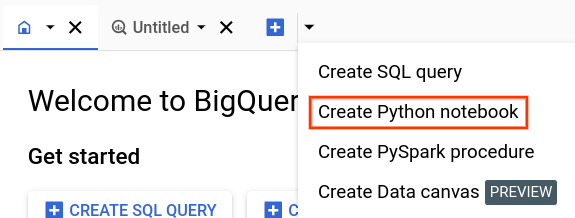
Das neue Notebook wird geöffnet und enthält Zellen, die Beispielabfragen für das öffentliche Dataset
bigquery-public-data.ml_datasets.penguinszeigen.Klicken Sie in der Symbolleiste auf + Code, um eine neue Codezelle einzufügen. Eine neue Codezelle wird mit dem Text Mit KI beginnen oder mit KI generieren angezeigt.
Klicken Sie in der neuen Codezelle auf generate.
Geben Sie im Code-Editor den folgenden Natural Language Prompt ein:
Using bigquery magics query the `bigquery-public-data.ml_datasets.penguins` tableDrücken Sie die Eingabetaste (Return unter macOS).
Gemini schlägt Python-Code vor, der in etwa so aussieht:
%%bigquery SELECT * FROM `bigquery-public-data.ml_datasets.penguins` LIMIT 10
Python-Codevervollständigung
Bei der Python-Codevervollständigung wird versucht, kontextrelevante Empfehlungen zu geben, die auf dem Inhalt des Query Editors basieren. Während der Eingabe kann Gemini logische, für den Kontext Ihres aktuellen Codes relevante nächste Schritte vorschlagen, oder Ihnen bei der Iteration Ihres Codes helfen.
Zusätzliche erforderliche Berechtigungen
Zusätzlich zu den erforderlichen Berechtigungen zum Schreiben von Abfragen mit Gemini benötigen Sie die Berechtigung cloudaicompanion.instances.completeCode, um Python-Code zu generieren. Diese Berechtigung ist in der IAM-Rolle Cloud AI Companion User (roles/cloudaicompanion.user) enthalten.
Python-Code mit Gemini vervollständigen
Führen Sie die folgenden Schritte aus, um die Python-Codevervollständigung mit Gemini zu testen:
Rufen Sie die Seite BigQuery Studio auf.
Klicken Sie in der Symbolleiste auf pen_sparkGemini und wählen Sie im Abschnitt Gemini in Python-Notebook die Option Codevervollständigung aus, falls sie nicht bereits ausgewählt ist.

Klicken Sie in der Tableiste des Editorbereichs auf den Drop-down-Pfeil neben dem +-Zeichen und dann auf Python-Notebook erstellen:
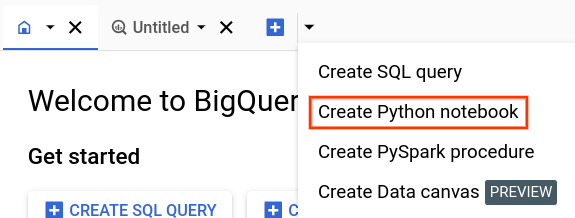
Das neue Notebook wird geöffnet und enthält Zellen, die Beispielabfragen für das öffentliche Dataset
bigquery-public-data.ml_datasets.penguinszeigen.Geben Sie im Codeeditor Python-Code ein. Gemini schlägt während der Eingabe Code inline vor. Drücken Sie die Tabulatortaste, um den Vorschlag zu akzeptieren.
Gemini-Features deaktivieren
So deaktivieren Sie Gemini-Features in BigQuery:
Klicken Sie in der Symbolleiste des SQL-Abfrageeditors auf pen_spark
Gemini .Deaktivieren Sie die gewünschten Gemini-Features.
Feedback geben
Sie können Feedback zu Gemini-Vorschlägen geben.
- Klicken Sie in der Taskleiste auf pen_spark
Gemini und wählen Sie Feedback senden aus, um Feedback zu senden.
Vorschläge zur Verbesserung der Vorschläge
Sie können dazu beitragen, die Vorschläge von Gemini zu verbessern, indem Sie Ihre Prompt-Daten für Google freigeben. So geben Sie Ihre Prompt-Daten frei:
In der Google Cloud Console auf der Seite BigQuery Studio klicken Sie in der Symbolleiste auf pen_spark
Gemini Wählen Sie Daten teilen, um Gemini zu verbessern aus.
Aktualisieren Sie Ihre Einstellungen für die Datennutzung im Dialogfeld mit den Einstellungen für die Datennutzung.
Datenfreigabeeinstellungen gelten für das gesamte Projekt und können nur von einem Projektadministrator mit den IAM-Berechtigungen serviceusage.services.enable und serviceusage.services.list festgelegt werden. Weitere Informationen zur Datennutzung im Trusted Tester-Programm finden Sie unter Gemini im Google Cloud Trusted Tester-Programm.
Nächste Schritte
- Informationen zu Gemini für Google Cloud finden Sie unter Gemini für KI-Unterstützung und -Entwicklung verwenden.
- Informationen zur Gemini-Datenrichtlinie finden Sie unter So nutzt Gemini für Google Cloud Ihre Daten.
